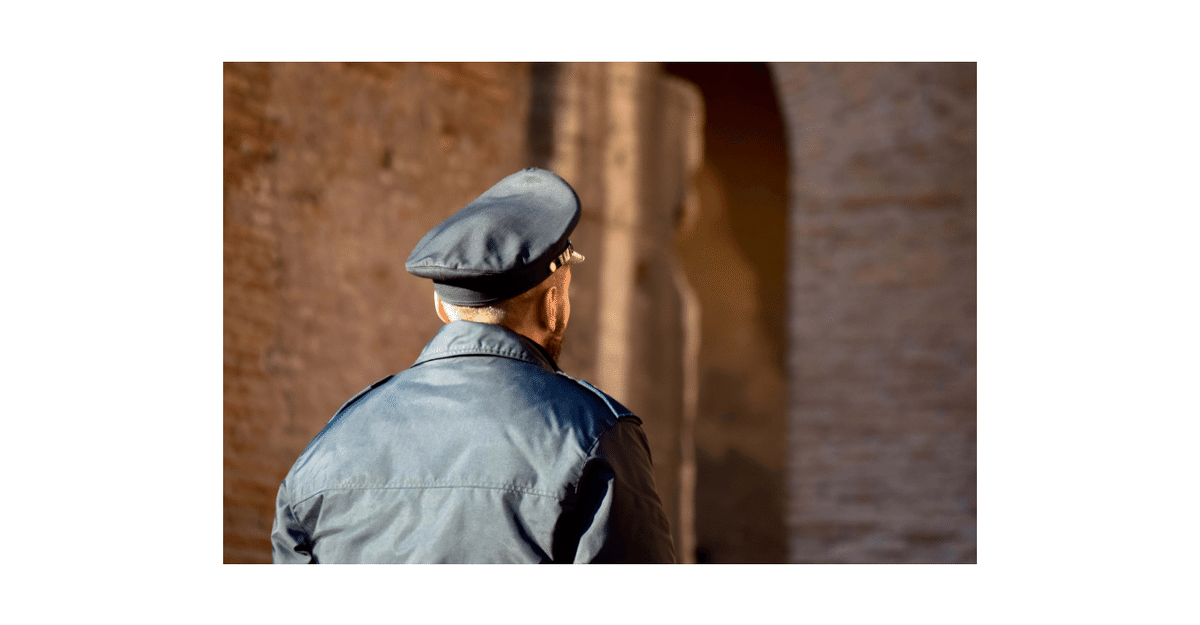
Microsoft Teams等でクレジットカード番号を入力していないか監視設定してみた
クレジットカード番号を分かり易くやり取りしていないか監視してみた。
------------------------------------------------------------------------------------
追記:2021/07/23 再度試したらアラートを取得できたので「アラートの
確認」等を追記。
ポリシー作成から反映に時間がかかると思われる。
------------------------------------------------------------------------------------
データ損失防止ポリシーを作る
「Microsoft 365 コンプライアンス」-「データ損失防止」-「ポリシーを作成」をクリック
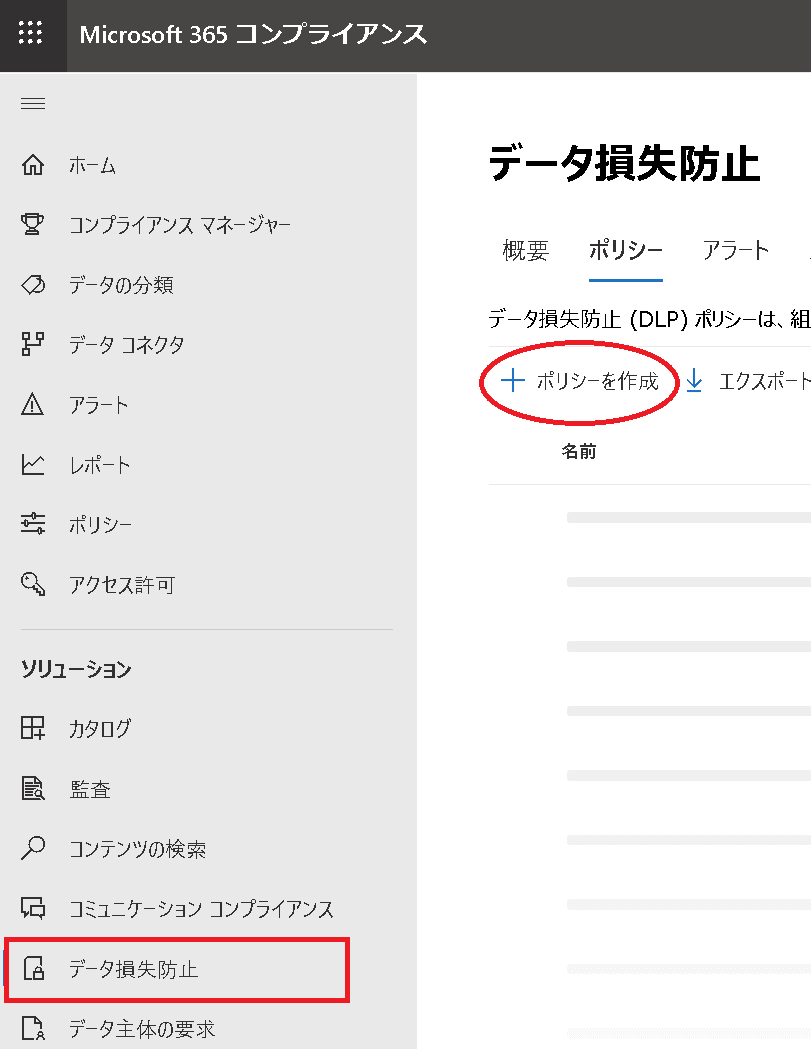
「財務」-「日本金融関連データ」をクリック
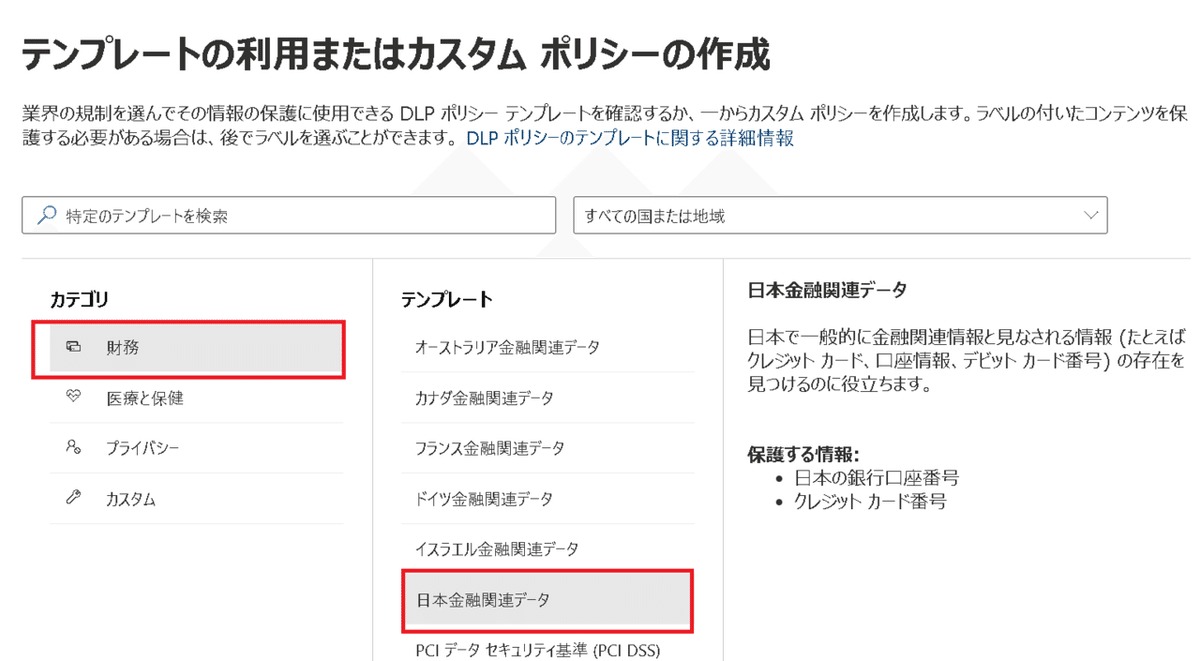
名前を付ける
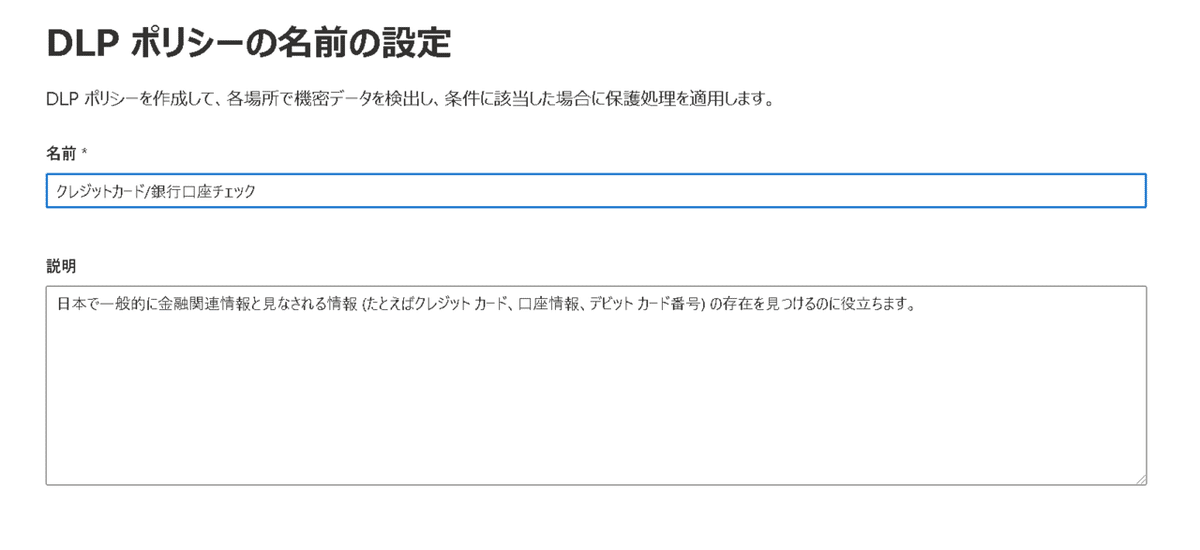
ポリシーの適用場所を選択する。
メール、Sharepoint、OneDrive、Teams、MCAS、オンプレミスのレポジトリ(AIP)
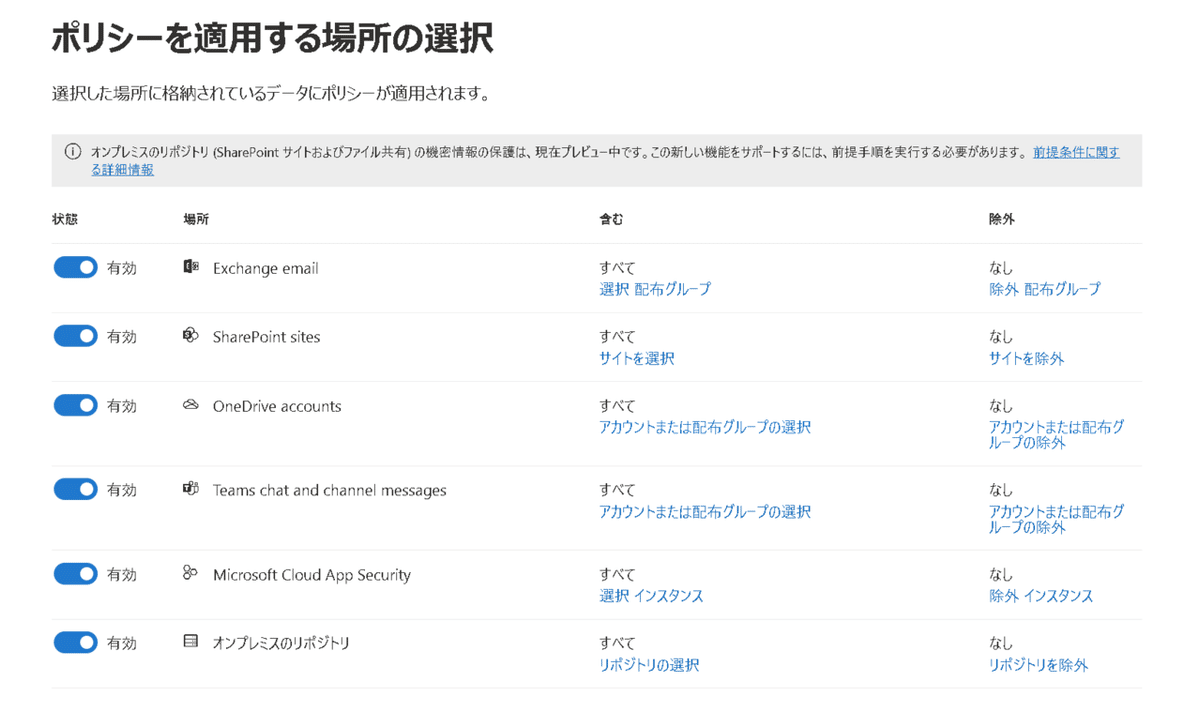
ポリシー設定の定義
テンプレートを選択する。
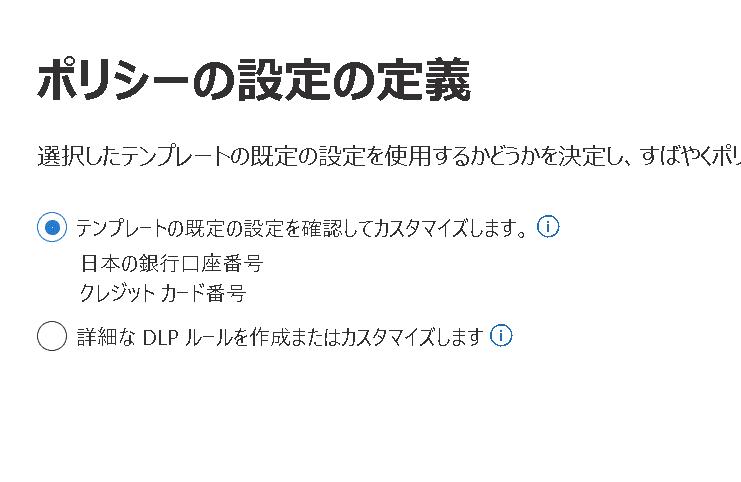
保護対象の情報を選択する。
本来ならば「組織外の連絡先」が適切だが、
今回はテストために「組織内の連絡先のみ」とする。
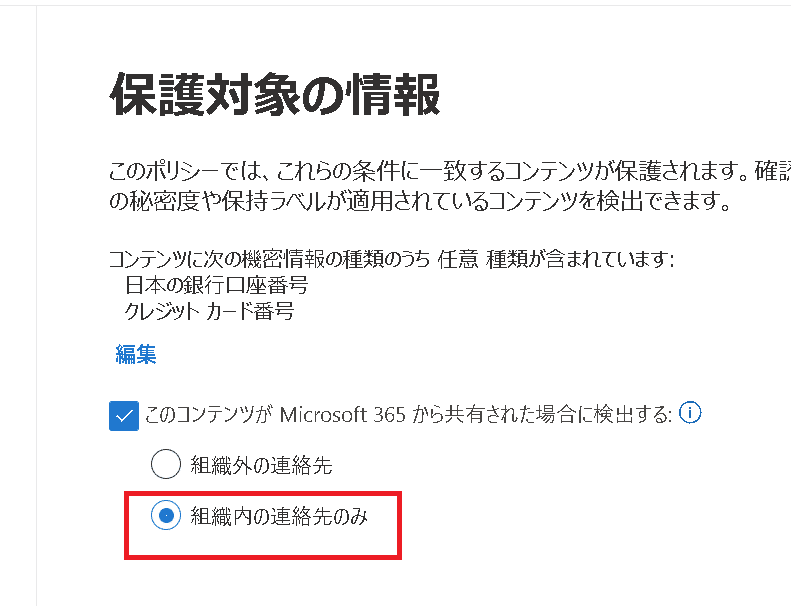
保護処理を設定
「レポートに含める対象とレポートの受信者を選びます」をクリック
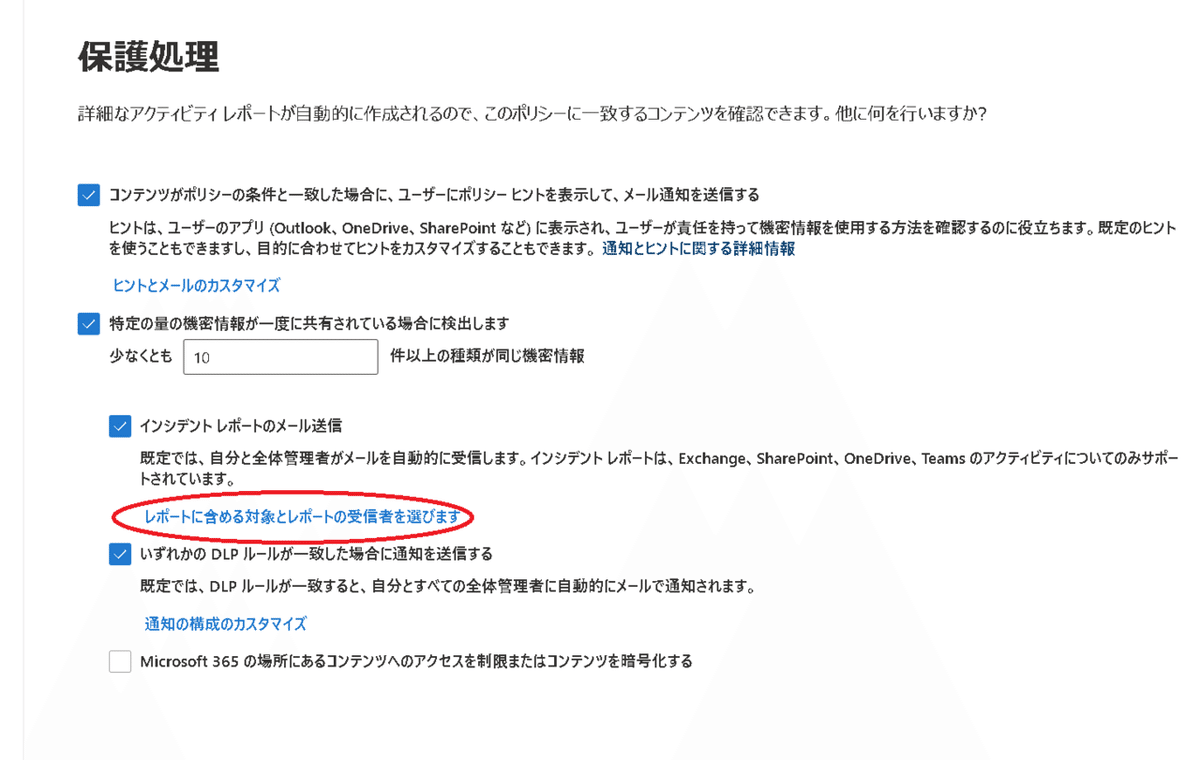
デフォルトでSiteAdmin宛に送られる。それ以外にも必要なら追加する。
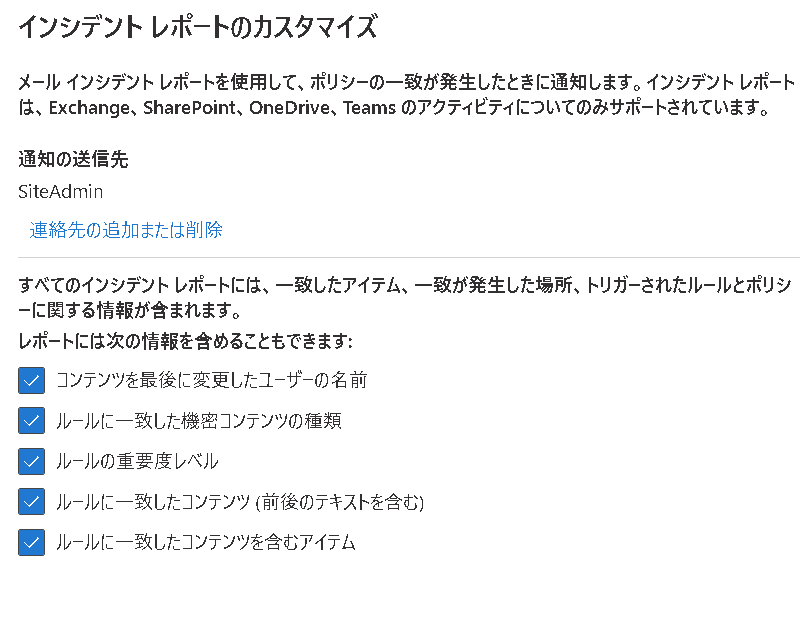
検知されることを確認したいので何もしない。
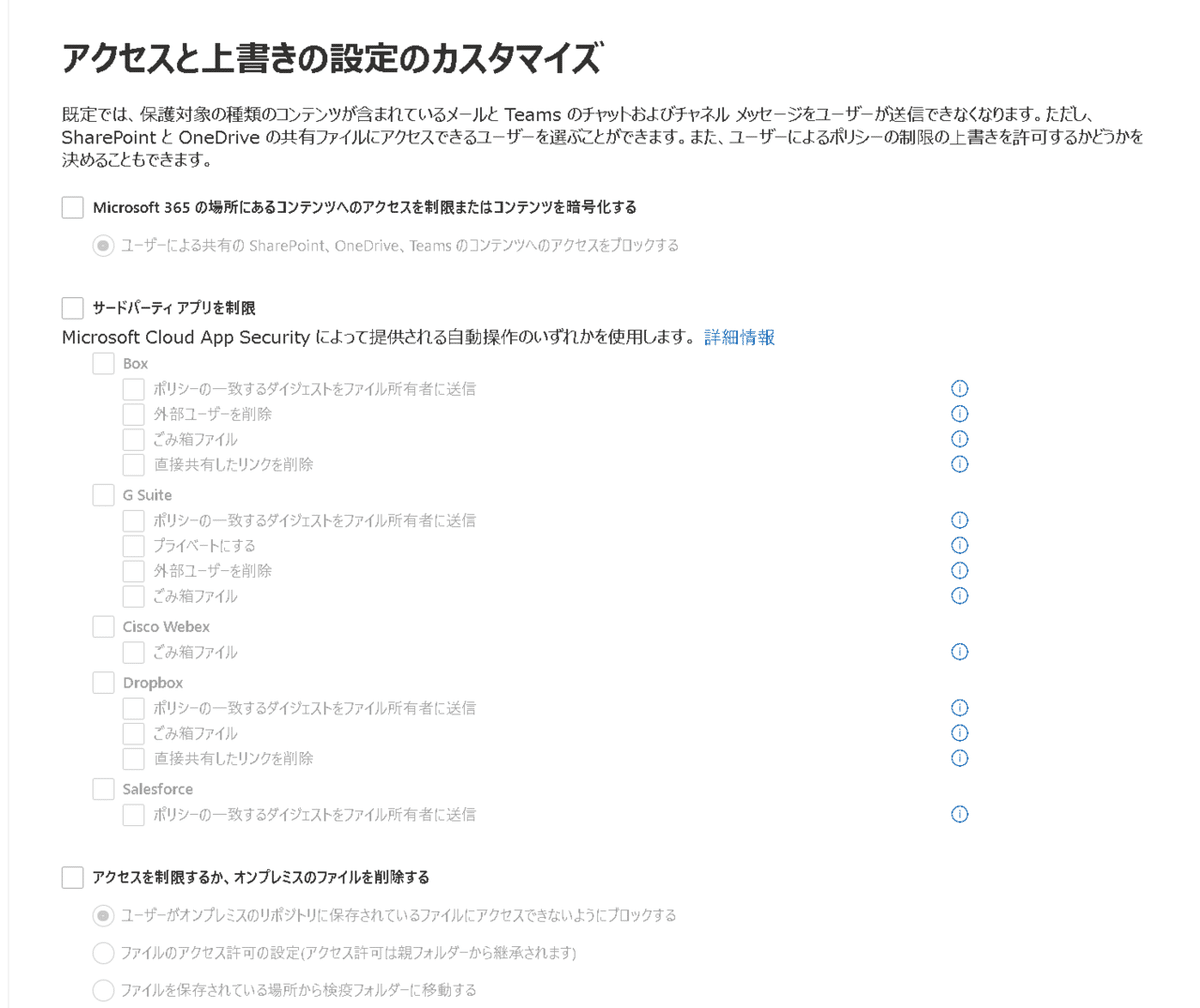
「すぐに有効にする」を選択。適用に1時間かかるらしいので念のため待つ。

Teamsで確認
下記を参考にTeamsでメッセージを出してみる。
すると警告はでた。単なる数字の羅列ではなく、一定の条件でひっかかるらしい。

なお、相手先には何の警告もなく赤枠部分が表示されている。
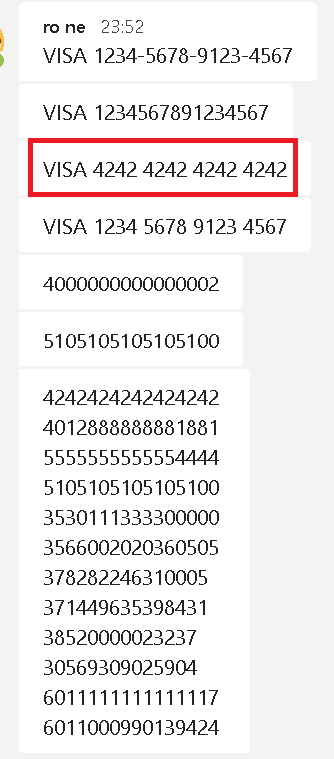
他のパターンをやってみた。

下記を行うと
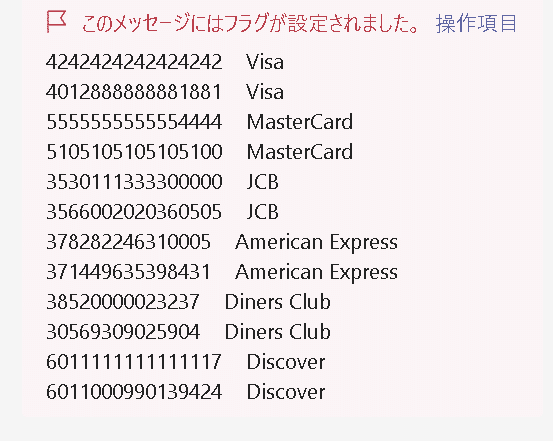
以下のメールが飛んできた。
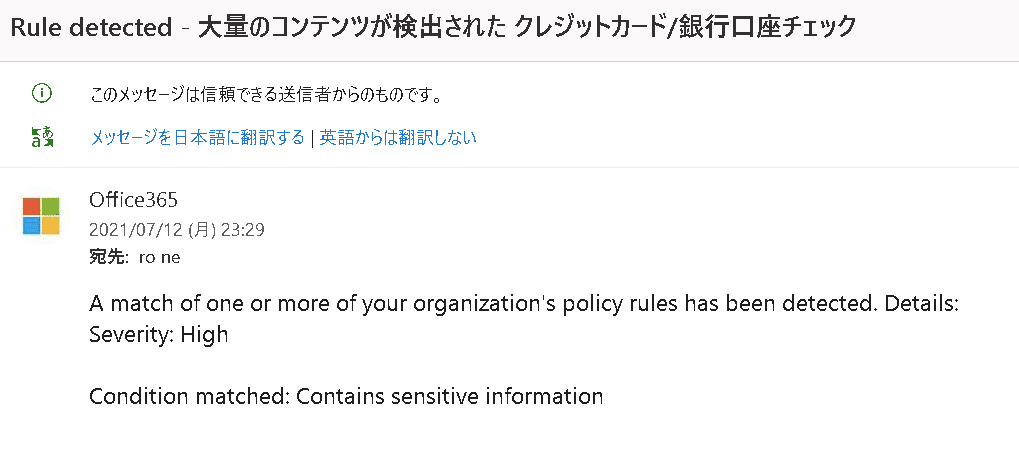
フラグがたったコメントの「操作項目」をクリックすると以下の画面が表示されるので、「レポートしてみる。」
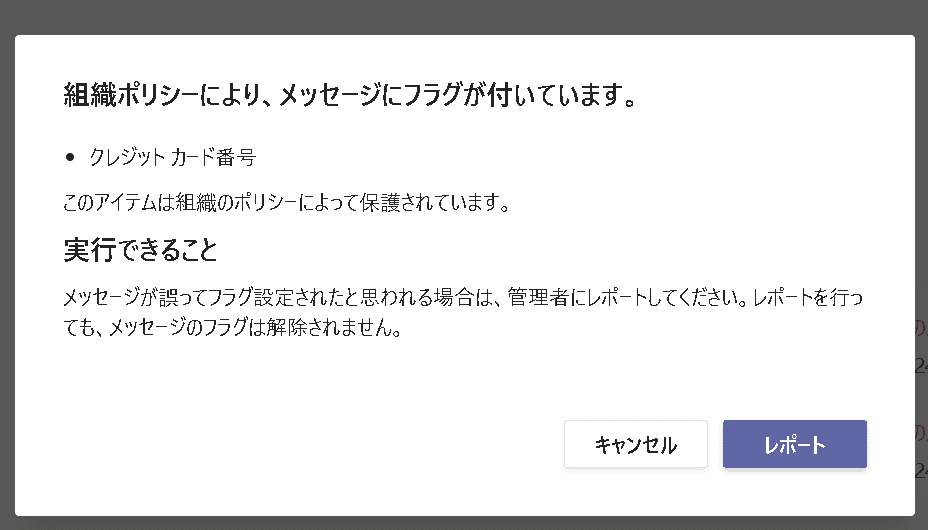
メールで確認
メールで送ると問題のメールが添付されて通知された。
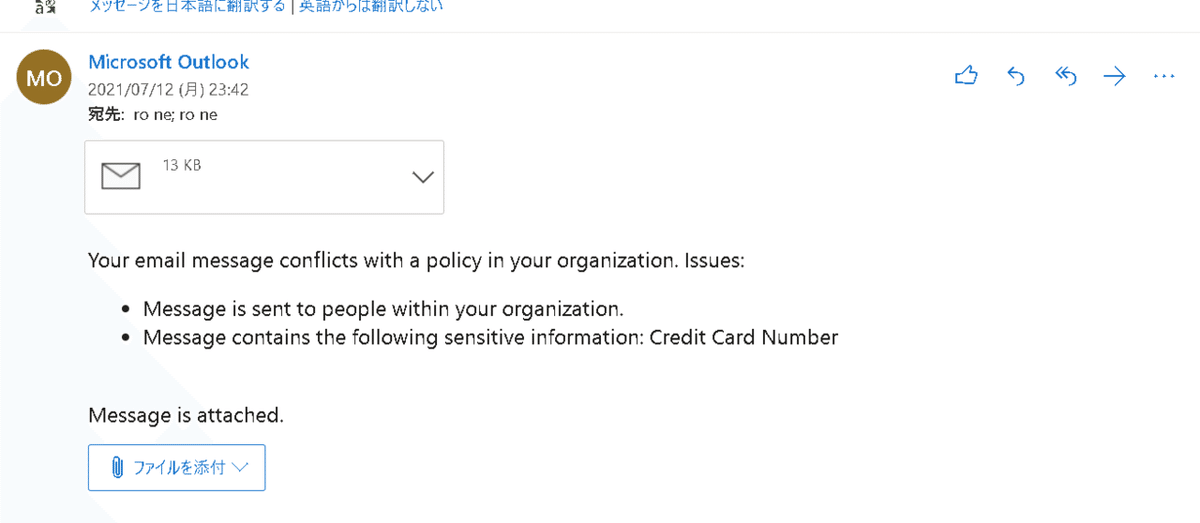
相手側にはメールがきちんと届いていた。一旦ブロックできると良いのにと思う。
「アラート」の確認
「データ損失防止」の「アラート」を見ると下記の警告が追加されていた。
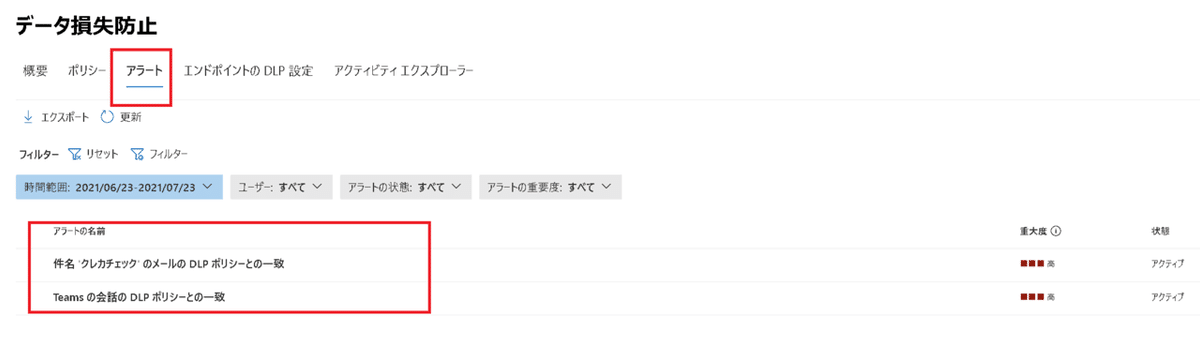
Teamsの詳細は以下
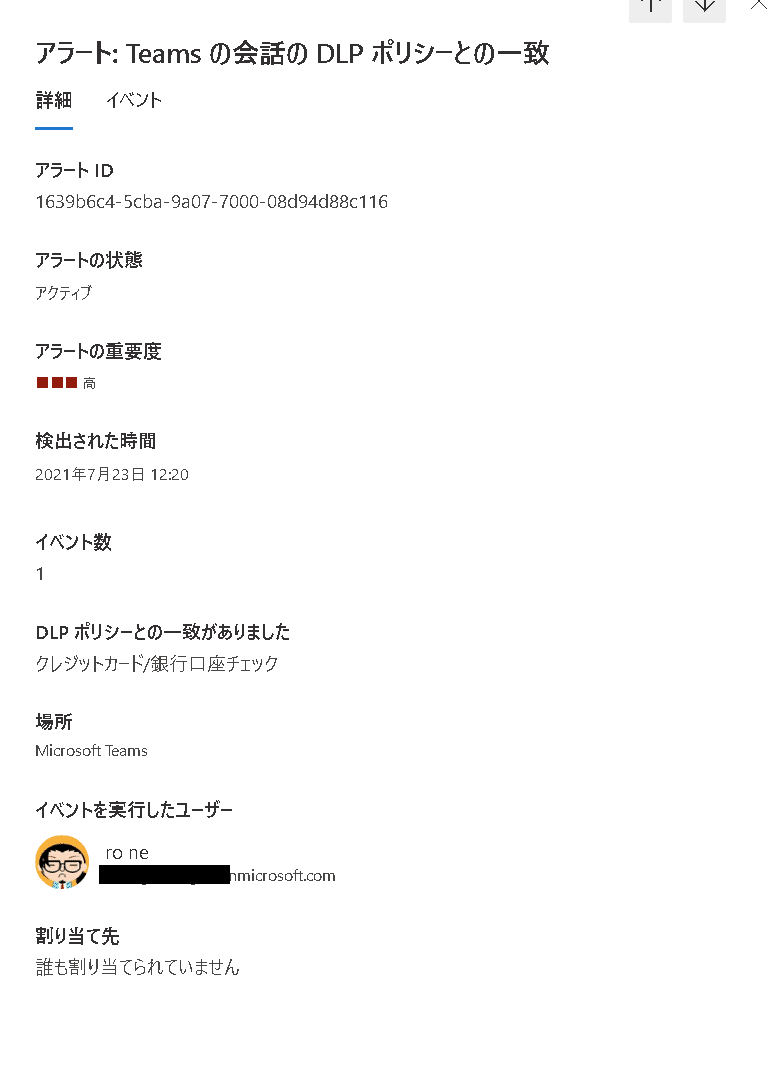
上記からさらに詳細を見ると

「イベント」タブでようやく
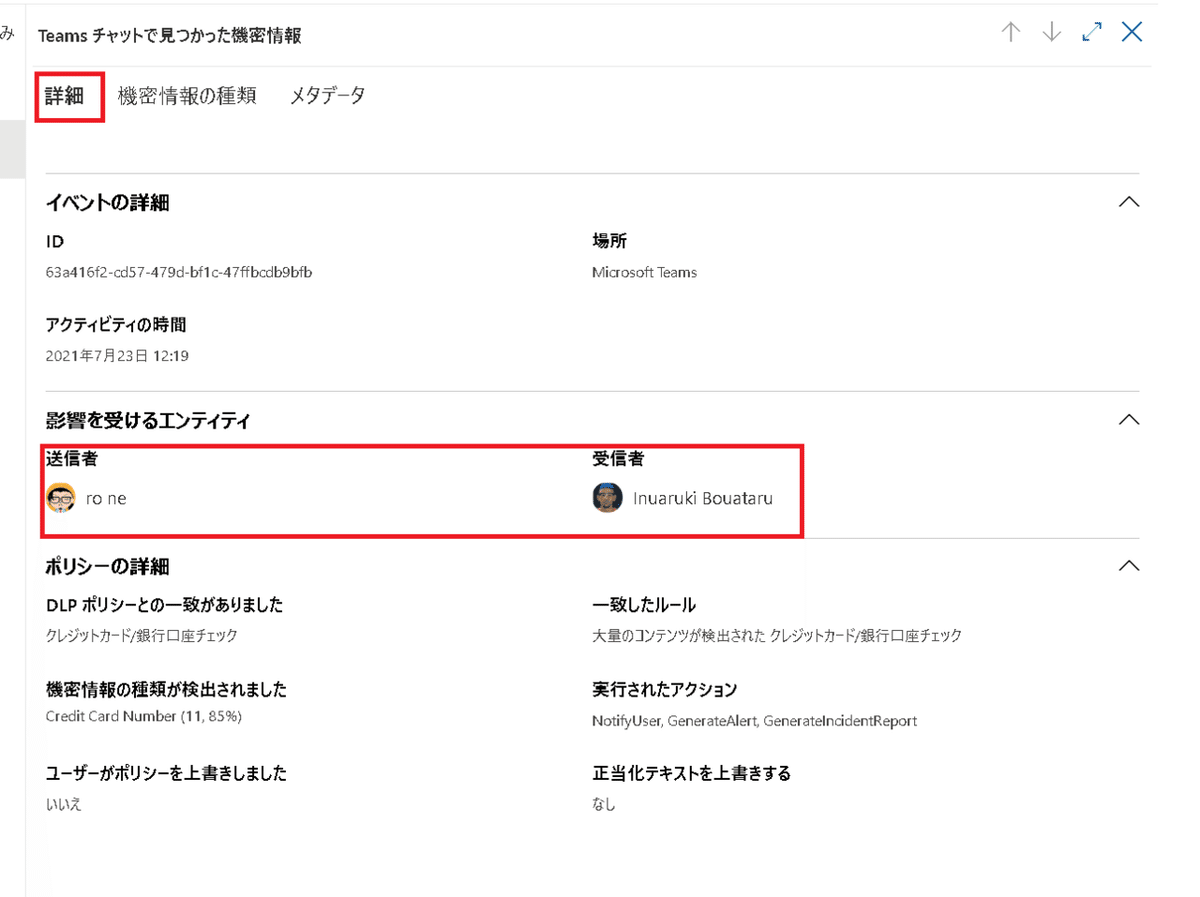
数も出ている。
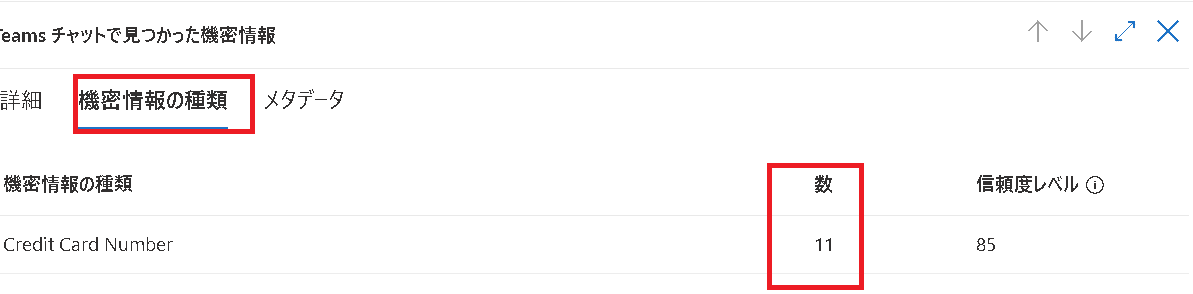
メール側の詳細は
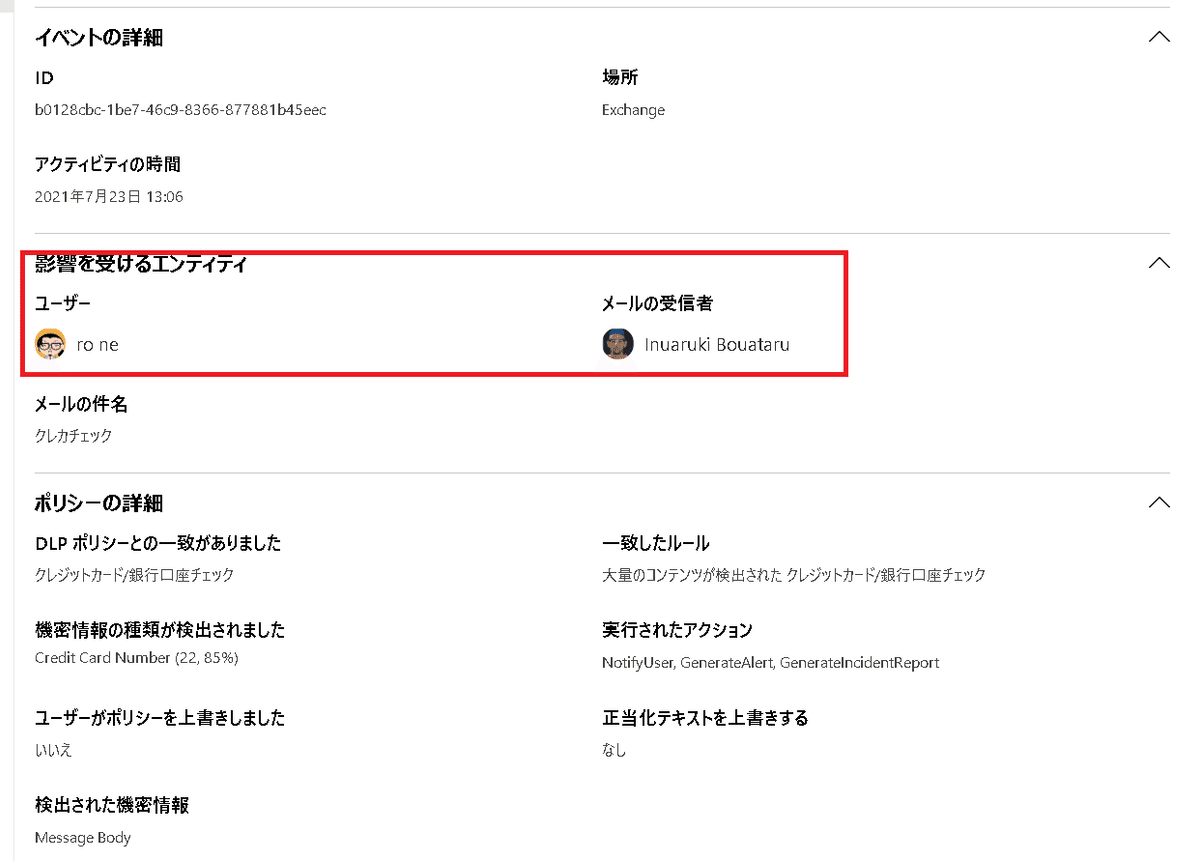
「アクティビティエクスプローラー」の確認
グラフに視覚的にわかるよって感じのようだ。
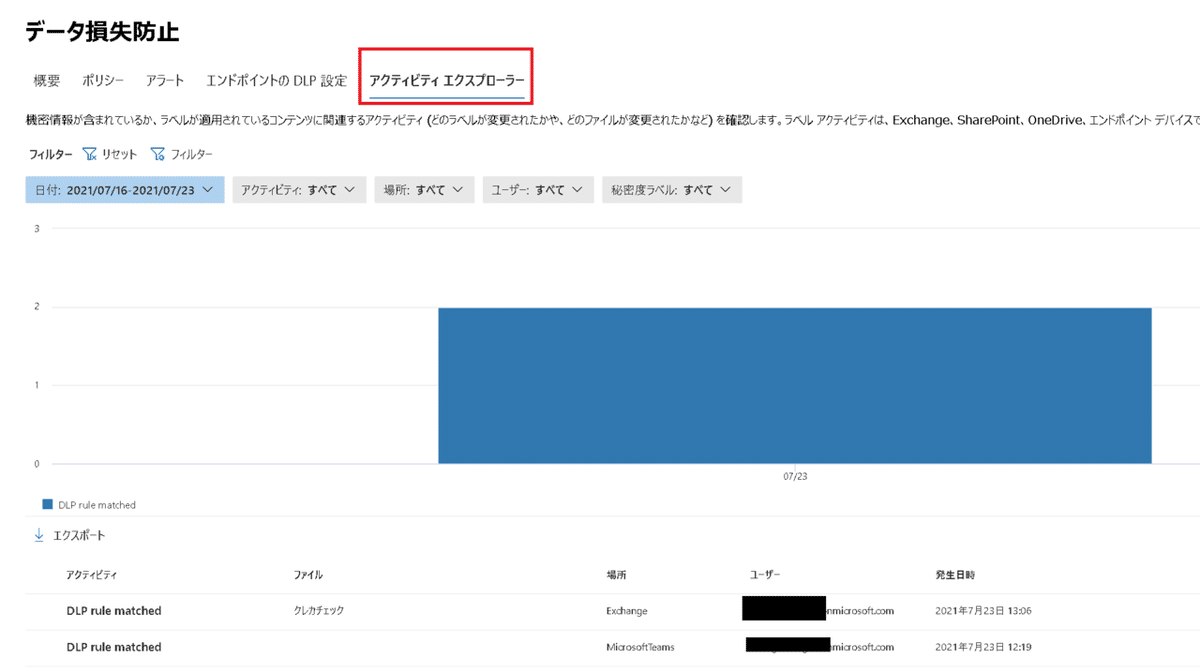
Teamsの詳細は以下
「アラート」よりも簡単に送信者受信者にたどり着ける。
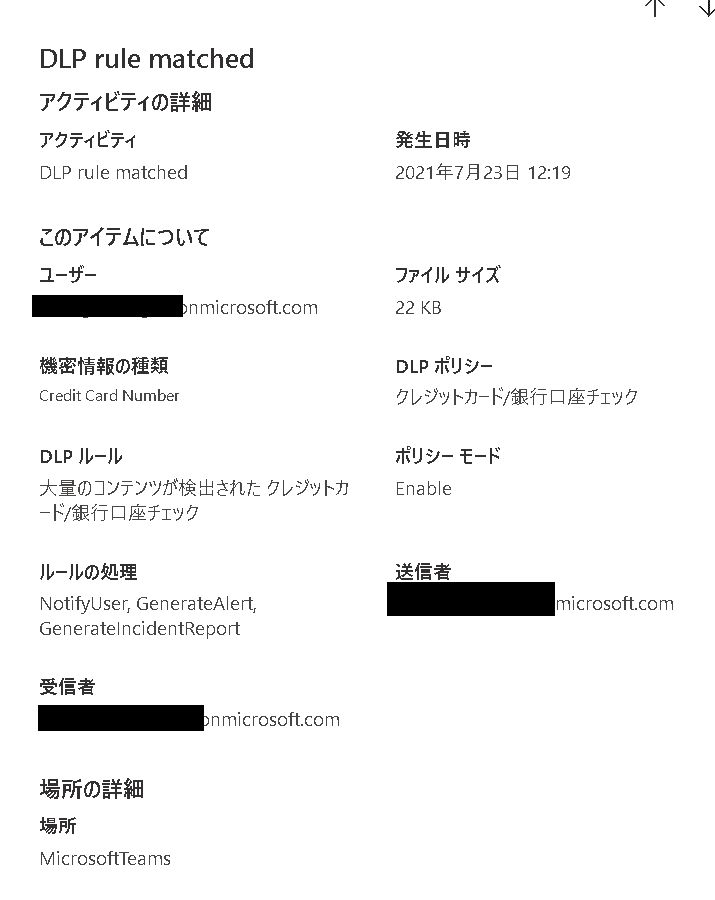
メールの詳細は以下
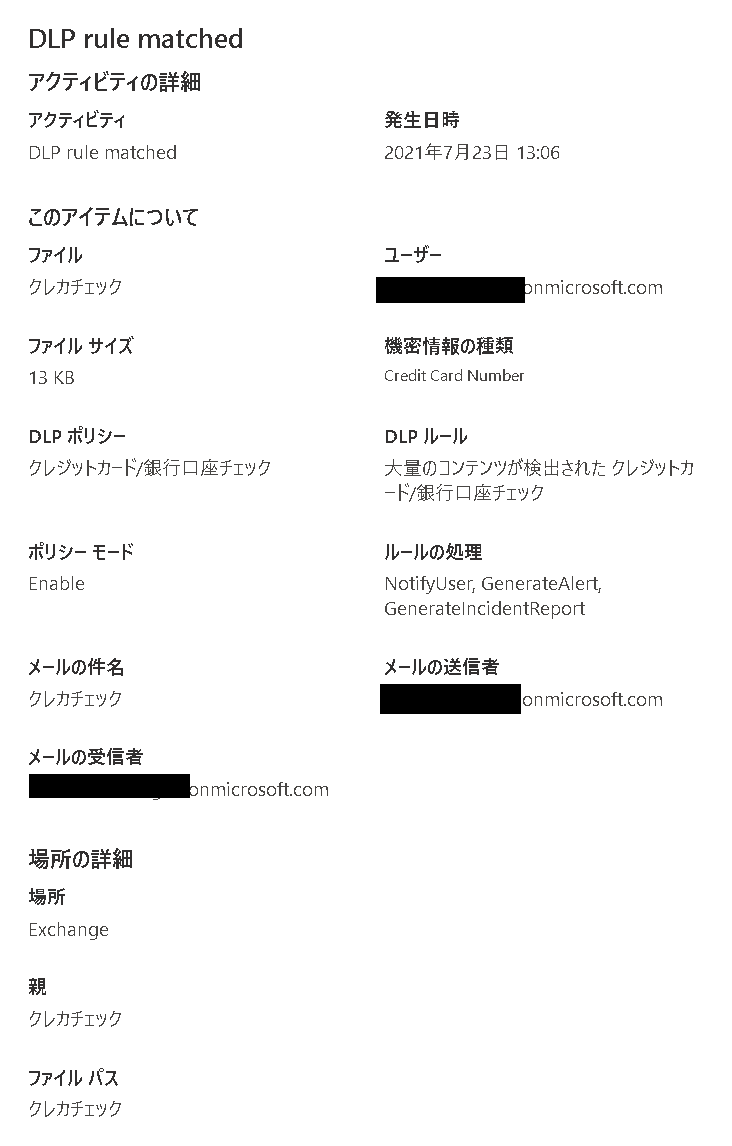
まとめ
無事設定することができた。
誰が、誰に違反の内容を送信しているのかがわかるのでかなり使える。
しかし、テンプレートの設定だと相手側にメールやメッセージが行ってしまっているので、ここをどう止めるかは詳細設定しないといけない。
次のアクション
その他Teams関連で調べたのは以下
